Cómo desactivar el modo de incógnito En cualquier dispositivo
El modo de incógnito, como se conoce en Chrome y el modo privado en otros navegadores, te ofrece cierto nivel de privacidad al no guardar cookies ni el historial de navegación después de una sesión en la web.
Si no quieres que esta opción esté disponible en tu ordenador o teléfono, por ejemplo, para evitar que los niños la utilicen para burlar la vigilancia de los padres, debes saber cómo desactivar el modo de incógnito.
Cómo tratan los navegadores y los sistemas operativos la navegación privada
►Quizás también te interese: ¿Cuál Es El Navegador Más Seguro?◄
Puedes deshabilitar el modo Incógnito de Chrome en el PC, Mac y Android, pero no en el iPhone. En cambio, en el iPhone, puedes deshabilitar la navegación privada en Safari, ya que es el navegador predeterminado para iOS. En cuanto a Firefox y Microsoft Edge, puedes deshabilitar sus modos de navegación privada en el PC, pero no en el Mac, y como necesitas usar un plug-in para Firefox en el PC, ten en cuenta que es fácilmente deshabilitado por cualquiera que sea un poco experto en tecnología.
Si estás tratando de controlar los hábitos de navegación de alguien, debes saber qué navegadores están instalados en los dispositivos y computadoras en uso. No tiene sentido limitar Safari en el iPhone, por ejemplo, si Chrome o Firefox también están instalados, ya que no se puede deshabilitar la navegación privada de esas aplicaciones.
Cómo salir del modo de incógnito
Antes de llegar a desactivar el modo de incógnito, cabe señalar que si se entra en el modo de incógnito y simplemente se quiere salir de él y volver a la navegación normal, se puede cerrar la ventana del navegador de incógnito. Al reiniciar Chrome, se abrirá como de costumbre en el modo de navegación pública.
Cómo deshabilitar el modo de incógnito en Chrome en el PC
Puedes deshabilitar completamente el Modo Incógnito en un PC con Windows usando una adición de registro. Suena complicado, pero es bastante fácil:
- Selecciona Inicio y escribe "CMD" en el cuadro de búsqueda.
- Haz clic con el botón derecho del ratón en Command Prompt y selecciona Run as Administrator.
- En la ventana de comandos, escribe REG ADD HKLMSOFTWARE POLITICAS GOOGLE CHROOM /v IncognitoModeAvailability /t REG_DWORD /d 1, y pulsa Intro.
Cómo deshabilitar el modo incógnito en Chrome en el Mac
En un Mac, las acciones para desactivar el Modo Incógnito en Chrome son ligeramente diferentes, pero el resultado final es el mismo. La mayor diferencia está en la forma en que los Macs manejan la edición del registro.
- En el Finder, haz clic en Go > Utilities.
- Abre la aplicación Terminal.
- Escribe lo siguiente: por defecto escribir com.google.chrome IncognitoModeAvailability -integer 1z
- Pulsa Enter.
Cómo deshabilitar el modo privado en Firefox en el PC
El navegador Firefox no llama a su capacidad "Modo Incógnito". En su lugar, es Modo Privado. Pero todavía puedes deshabilitarlo.
- Inicia Firefox.
- Selecciona el menú de la hamburguesa en la parte superior derecha de la ventana del navegador, y luego selecciona Add-ons.
- En el cuadro de búsqueda de la parte superior de la página, introduce "privado".
- Selecciona "Private Begone" en los resultados de la búsqueda. Este complemento desactivará completamente la Navegación Privada en Firefox.
- Selecciona Añadir a Firefox.
- Si aparece una ventana emergente llamada Añadir Private Begone, selecciona Añadir.
- Para completar la instalación, selecciona Ok, Entendido.
- Cierra todas las instancias de Firefox que se estén ejecutando, luego reinicia Firefox. Ya no deberías poder abrir Firefox en una ventana privada.
Cómo deshabilitar la navegación de InPrivate en Microsoft Edge
Desactivar la navegación de InPrivate en Microsoft Edge requiere un poco más de atención a los detalles.
- Cerrar cualquier instancia del navegador de Microsoft Edge que se esté ejecutando.
- Selecciona Inicio y escribe "REGEDITO" en el cuadro de búsqueda.
- En los resultados de búsqueda del menú Inicio, selecciona Editor del Registro. Si Windows te pregunta si quieres permitir que el programa haga cambios en tu ordenador, selecciona Sí.
- En el árbol del panel izquierdo, busca HKEY_LOCAL_MACHINE\SOFTWARE\NPolicies\Nde Microsoft.
- Haz clic en Microsoft y en el menú, selecciona Nuevo > Clave.
- Nombra la llave "MicrosoftEdge".
- Haz clic con el botón derecho del ratón en MicrosoftEdge (la llave que acabas de hacer) y selecciona Nuevo > Llave.
- Nombra esta nueva clave "Principal".
- Haz clic con el botón derecho del ratón en la tecla llamada "Main". En el menú, selecciona Nuevo > Valor DWORD (32-bit).
- Nombra la nueva tecla "AllowInPrivate".
- Doble clic en la DWORD llamada AllowInPrivate y asegúrate de que esté puesta en 0. Si es cualquier otro valor, cámbialo a 0.
- Selecciona OK. Ahora puedes cerrar el Editor del Registro.
- Reinicia tu ordenador. Ahora cuando uses Microsoft Edge, la opción InPrivate ya no estará disponible.
Cómo deshabilitar el modo incógnito en Chrome en teléfonos Android
A diferencia de los ordenadores de sobremesa, no hay forma de deshabilitar el modo Incógnito de Chrome para Android. Sin embargo, hay una aplicación de terceros que puedes instalar y que hace lo mismo.
- Inicia la aplicación Google Play en tu teléfono.
- Busca "Inhabilitar el modo de incógnito" e instala la aplicación cuando la veas.
- Inicia la aplicación "Inhabilitar el modo incógnito".
- Toca configuración de apertura.
- En la pantalla de configuración, activa "Inhabilitar el modo de incógnito". Toca Allow (Permitir) para dar permiso a la aplicación cuando se solicite.
- También puedes volver a la aplicación y tocar el icono Ocultar después de Configuración para hacer que la aplicación desaparezca de la pantalla de aplicaciones del teléfono.
Cómo deshabilitar el modo privado en Safari en los iPhones
Puedes deshabilitar el Modo Privado en el navegador Safari que se ejecuta en los iPhones usando los controles de Restricciones de Contenido y Privacidad.
- Ve a Configuración > Tiempo de pantalla.
- En la página Tiempo de pantalla, pulsa Activar tiempo de pantalla.
- Después de leer un resumen de lo que la función Tiempo de Pantalla puede ofrecer, pulsa Continuar.
- Si está configurando los controles parentales en el iPhone de tu hijo, pulsa Este es el iPhone de mi hijo.
- Si lo deseas, establece las horas de inactividad en las que el teléfono no puede ser utilizado. En la siguiente página, haz lo mismo para Límites de la aplicación. Toca Continuar en la página Contenido y privacidad.
- Crea una contraseña para que sólo tu puedas controlar estos ajustes.
- Puntea en Restricciones de contenido y privacidad. Introduce la contraseña si se te pide.
- Para activar las restricciones de contenido y privacidad, desliza el botón de la derecha.
- Captura las restricciones de contenido.
- Capturar contenido web. En la página de Contenido Web, puntea en Limitar sitios web para adultos.
►Quizás también te interese: Cómo Activar el Modo Oscuro en Google Chrome◄
Conclusión
En Mundoapps.net esperamos que hayas aprendido como desactivar el modo incógnito en todos tus exploradores y dispositivos, si crees que falta mencionar algo deja tu comentario.

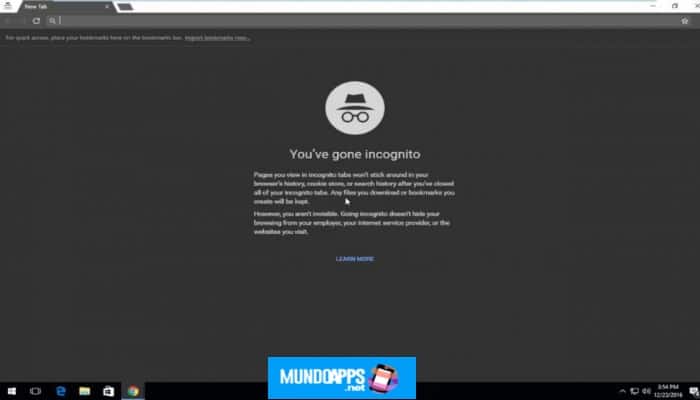
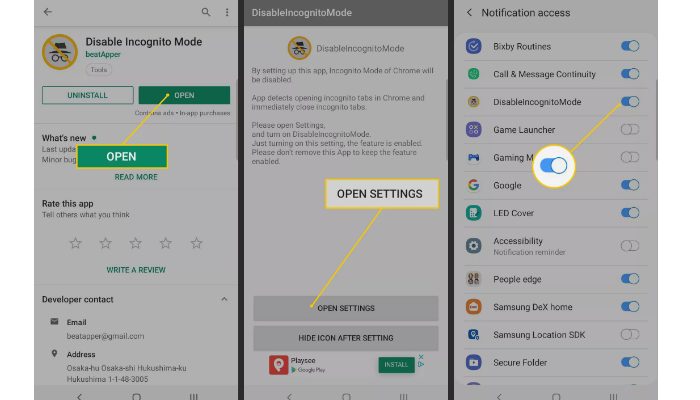
Deja una respuesta